应用场景
下图文档表格中第一行为标题行,接下来我们想实现的效果是按“销量”大小对表格...
今天跟大家分享的办公技巧是如何对文档表格中的数据进行降序排序。
应用场景
下图文档表格中第一行为标题行,接下来我们想实现的效果是按“销量”大小对表格数据进行降序排序。
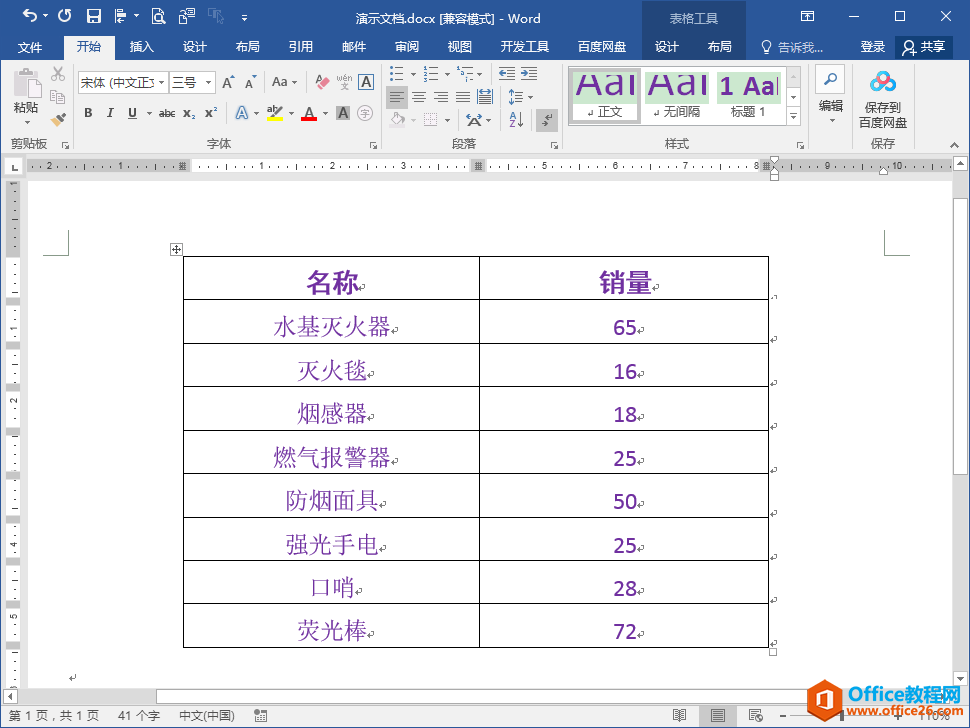
操作步骤
怎么用几何画板在Word中插入图形?
想要获得版面精美的Word文档,不仅要了解Word本身的相关使用技巧,还要了解各种外部辅助的相关软件,例如绘制几何图形的几何画板,在几何画板中绘图然后插入到Word中。下面就一起来学习
1.鼠标单击表格左上方的小方块(见红色圆圈标注处)选中整个表格。
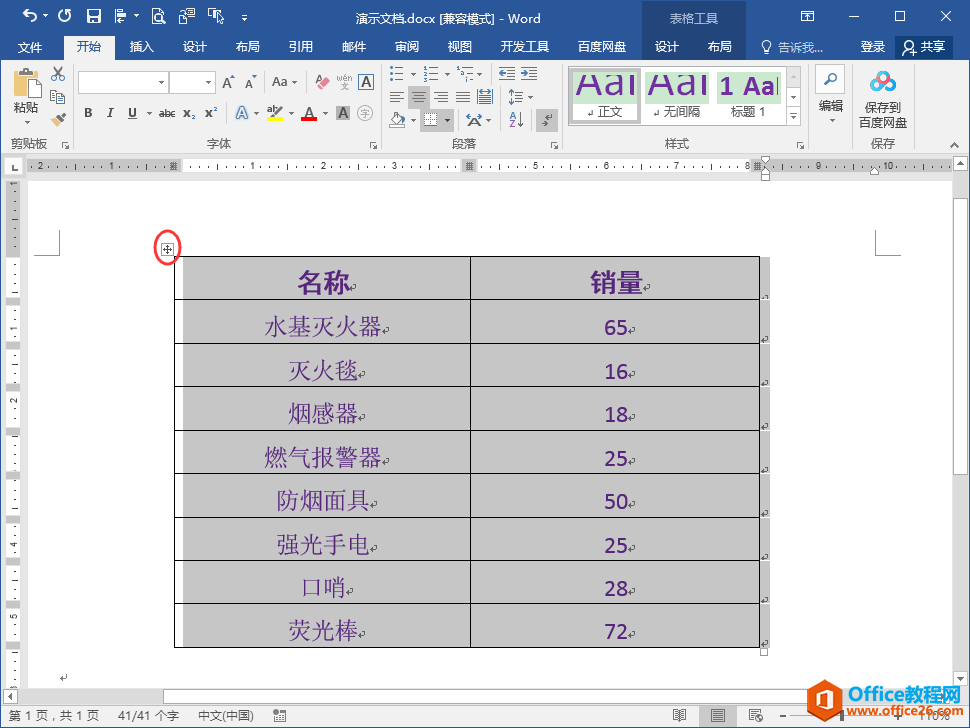
2.在“开始”选项卡“段落”功能组中单击“排序”按钮。

3.在打开的“排序”对话框中,选择“主要关键字”为“销量”,“类型”为“数字”,按“降序”排序,同时勾选“列表”下的“有标题行”选项,最后单击对话框右下角的“确定”按钮。
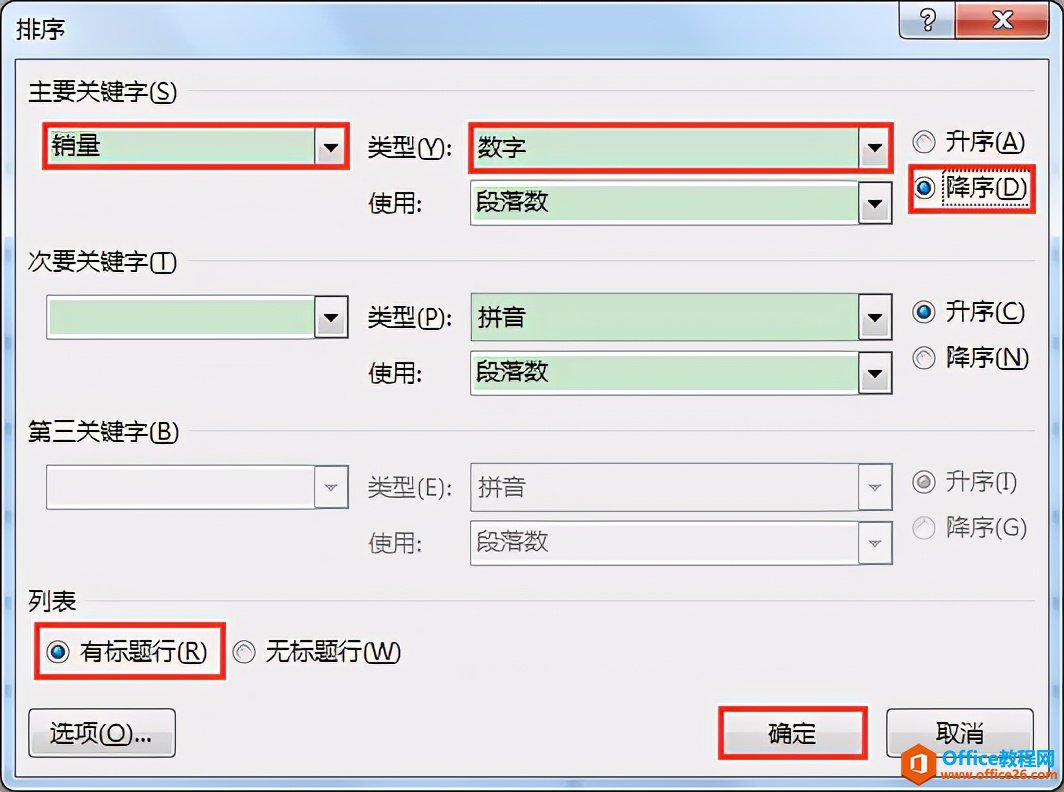
4.返回文档,可见表格中的数据已经按“销量”大小进行了降序排序。

Word中如何取消MathType独立窗口
在Word中编辑公式用MathType是非常方便的,大多数人在使用MathType时都会进入到MathType软件窗口界面后再进行编辑,这个MathType窗口是一个单独的编辑窗口,那么能不能不要这个MathType单独窗口,在


